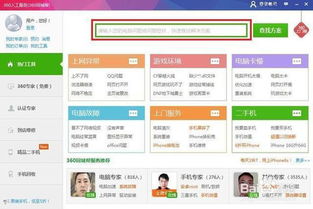时间:2024-01-05 关注公众号 来源:网络
电脑右下角弹窗广告通常是由于一些软件或浏览器插件引起的。这些广告可能会对你的使用体验造成影响,甚至有些可能是恶意软件。
处理这种问题的方法有以下几种:
1. 通过任务管理器关闭:当弹窗出现时,你可以按Ctrl+Shift+Esc打开任务管理器,然后在进程中找到相关的程序并结束它。
2. 卸载相关软件:如果确定是某个软件导致的,你可以在控制面板中卸载这个软件。
3. 使用安全软件清理:你可以使用一些安全软件,如360安全卫士、腾讯电脑管家等进行清理。
4. 禁止广告推送:如果是浏览器插件引起的,你可以在浏览器的扩展管理中禁用或者删除这个插件。
5. 调整windows通知设置:在Windows系统中,你也可以调整通知设置,禁止不希望接收通知的应用发送弹窗。
以上方法可能需要根据具体情况灵活运用,如果你不确定如何操作,可以寻求专业人士的帮助。
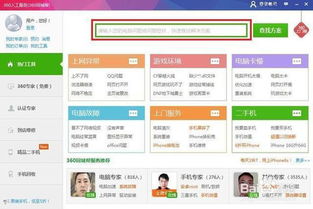
以下是如何彻底关闭电脑右下角弹窗广告的方法:
使用的设备:联想电脑天逸510S。
操作系统:windows7。
所需软件:本地设置。
步骤如下:
首先,使用键盘组合键“Win+R”打开运行窗口。
接着,在输入框中输入命令“msconfig"”,然后回车确定打开。
进入后找到“有选择的启动”下方的“加载启动项”,取消勾选。
切换上方选项到“服务”选项。
最后,找到弹出广告的对应服务项,将其全部禁用即可恢复。
方法一:启用弹出窗口阻止程序
1、打开控制面板,将查看方式设置为大图标,点击“Internet选项”;
2、在弹出的Internet属性窗口中,切换至隐私项,勾选弹出窗口阻止程序下面的“启用弹出窗口阻止程序”,点击右边的“设置”按钮;
3、在打开的弹出窗口阻止程序设置窗口中可以看到:
弹出窗口当前已被阻止(我们可以设置将特定网站添加到下表中,允许来自该站点的弹出窗口)。
4、返回到Internet属性隐私项窗口,点击应用并确定。
方法二:禁止网页自启动项阻止网页弹出广告窗口
在任务管理器中禁止网页自启动项,如果有自启动的网页项,点击禁止。
具体操作:
按Win+R键打开运行窗口,输入MSConfig,回车打开系统配置窗口,切换至启动项,禁止自启动的网页项。
方法三:修改注册表值阻止网页弹窗广告
1、按Win+R打开运行窗口,输入regedit,回车进入注册表编辑器;
2、依次展开至HKEY_LOCAL_MACHINE\Software\Microsoft\WindowsNT\CurrentVersion\Winlogon,在右侧找到并选择删除“LegalNoticeCaption”和“LegalNoticeText”两个键值。